橙瓜码字新建书籍的方法
时间:2023-10-16 15:59:01作者:极光下载站人气:37
橙瓜码字是一款写作的码字文件,你可以通过该软件导入自己本地中编辑好的书籍内容,对导入到橙瓜码字中的内容可以进行码字操作,并且在该软件中还可以进行新建书籍名称,在新建书籍的页面中,你可以进行设置一个比较符合内容的名称、风格类型以及理想的文字字数,之后还需要给该书籍输入相应的文字书籍介绍,并且还可以为该书籍设置一下书籍封面,让我们新建的书籍比较符合自己需要的一个风格样式,下方是关于如何使用橙瓜码字新建书籍的具体操作方法,如果你需要的情况下可以看看方法教程,希望对大家有所帮助。

方法步骤
1.直接将电脑中的橙瓜码字双击打开,进入到页面之后,在页面顶部的位置点击【新建书籍】按钮。
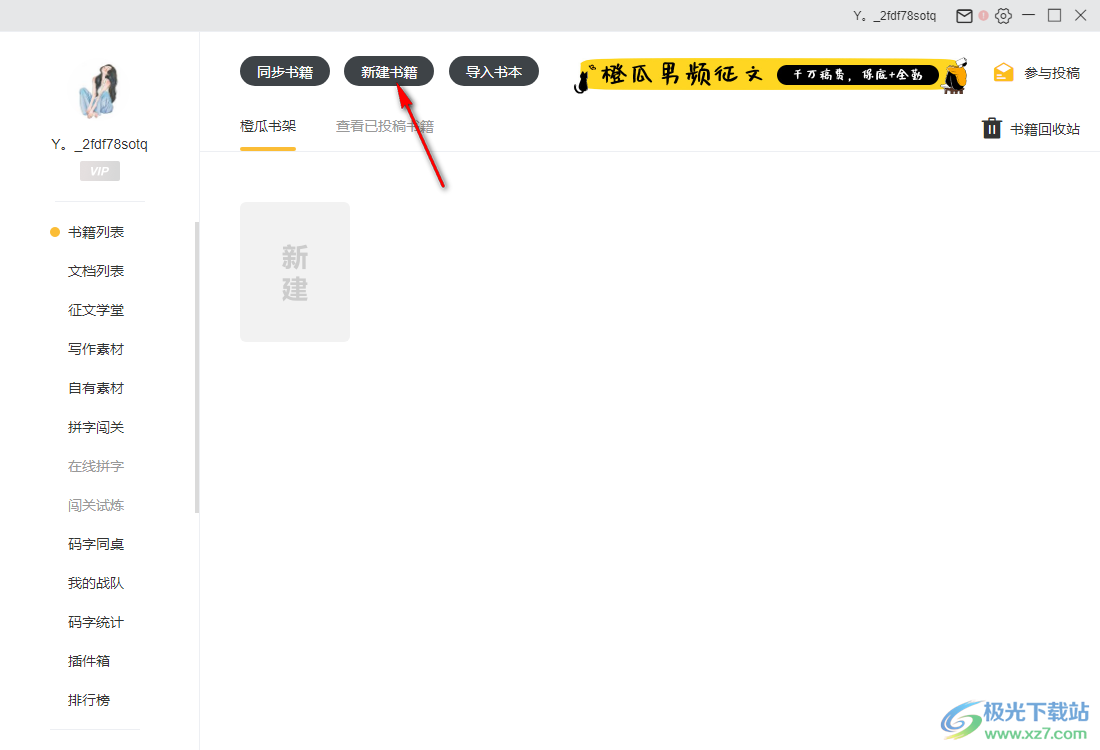
2.在页面上即可弹出一个新建书籍的窗口,在【书籍名称】的框中输入自己需要的书籍名称内容。
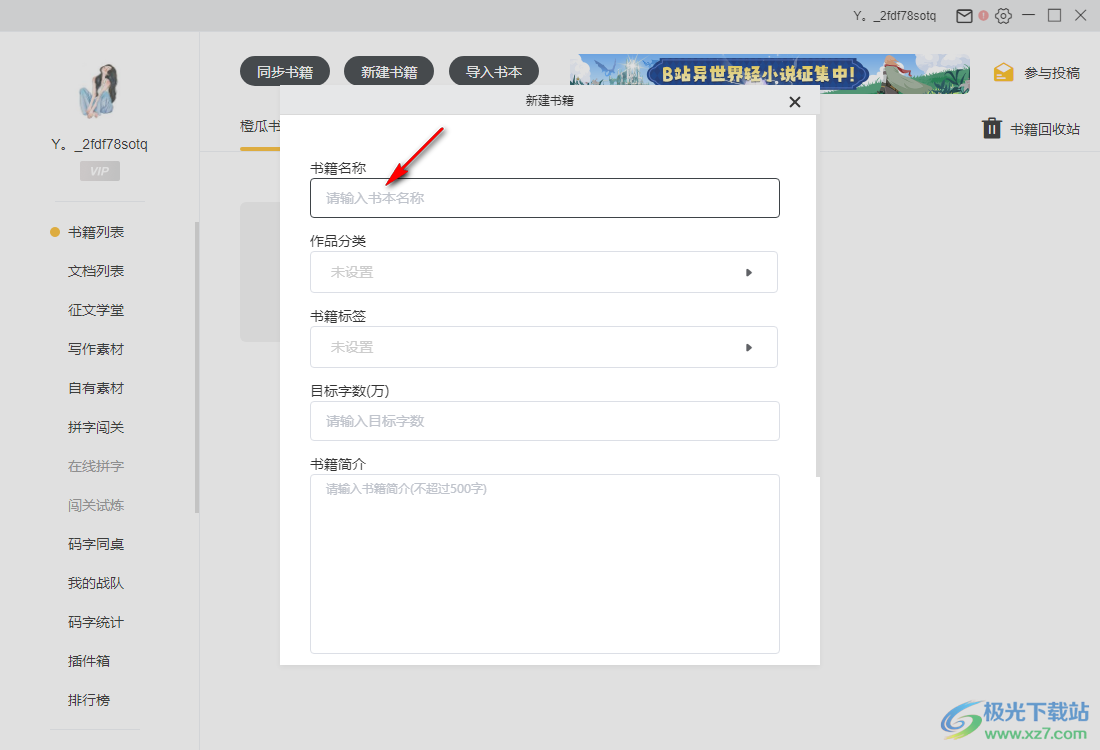
3.之后,点击【作品分类】选项,在打开的页面中选择该书籍的一个分类标准。
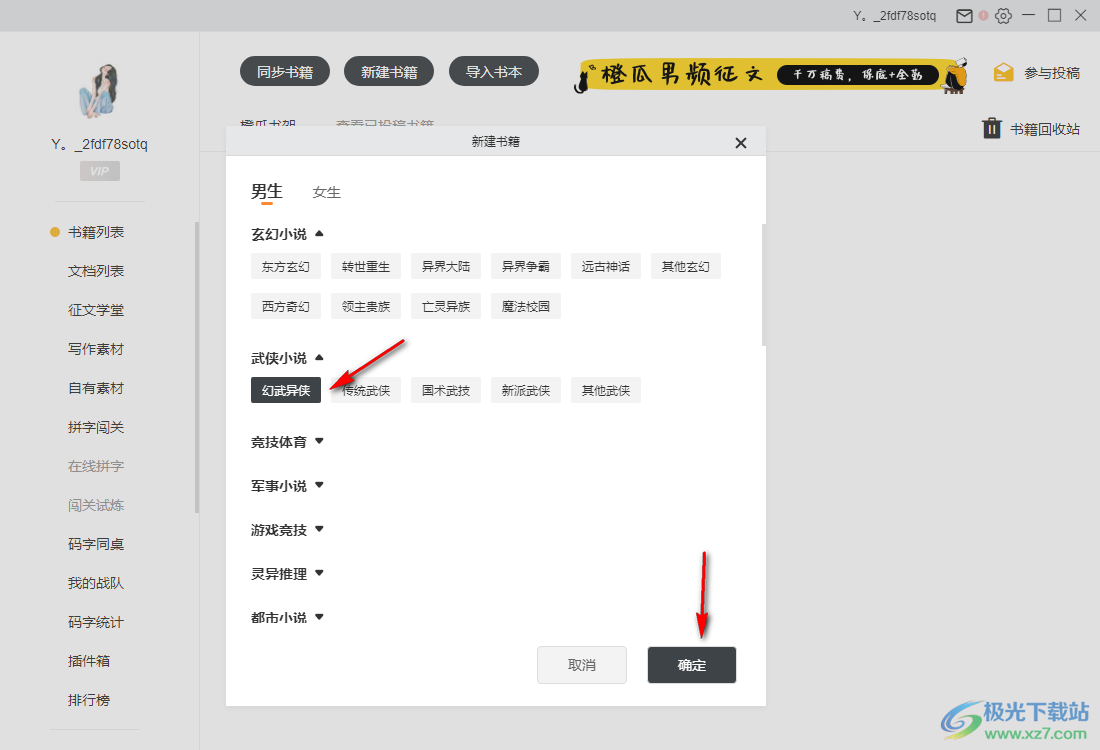
4.然后点击【书籍标签】选项,在打开的窗口中在每一个标签下方选择至少一个标签类型进行确定。
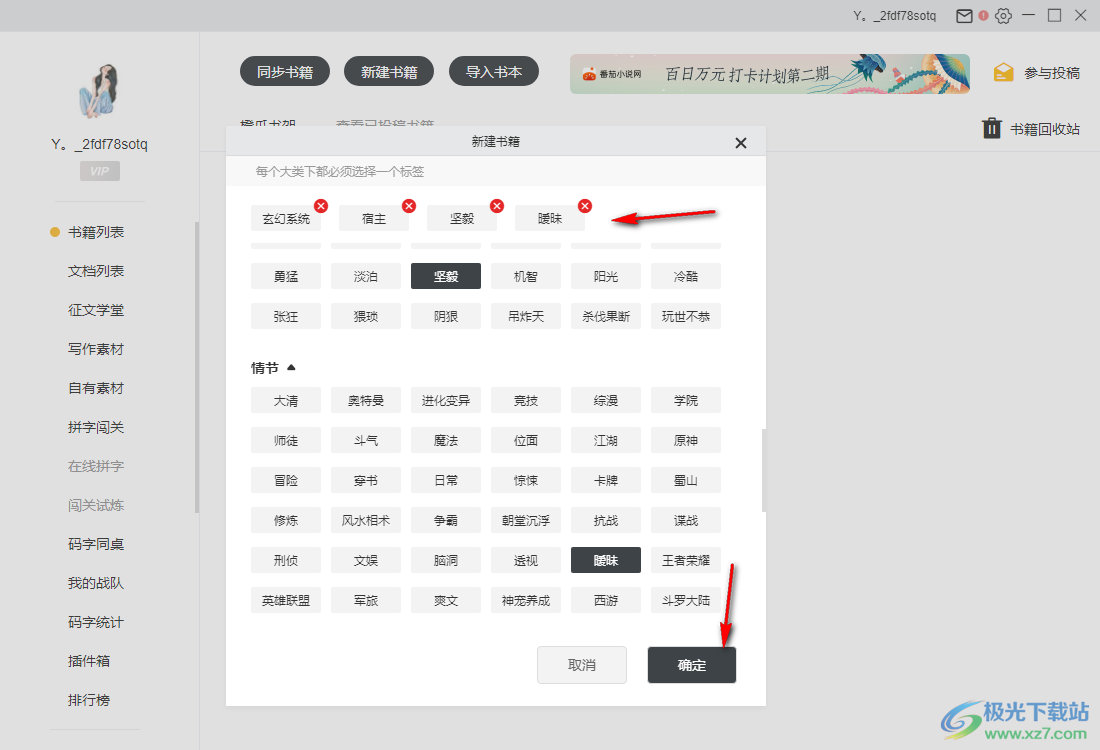
5.随后还需要根据自己的写作要求输入一个目标字数以及该书籍的一个简介内容。
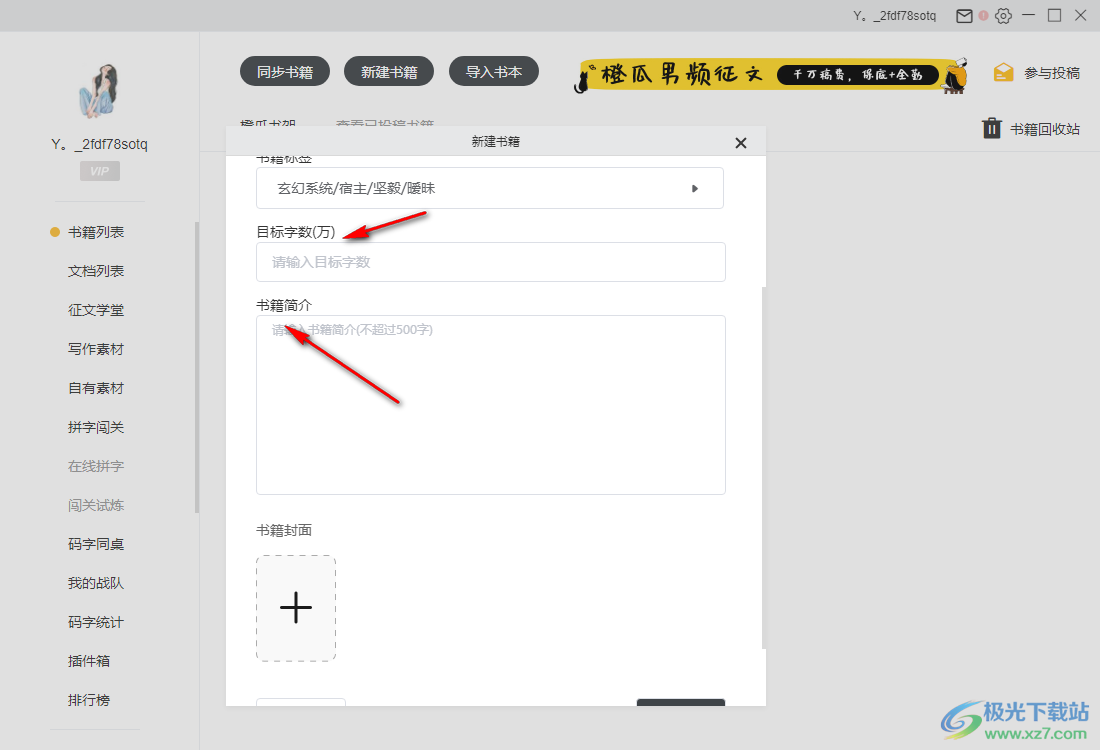
6.最后就可以进行书籍封面的添加,完成全部设置之后点击右下角的确定按钮即可。
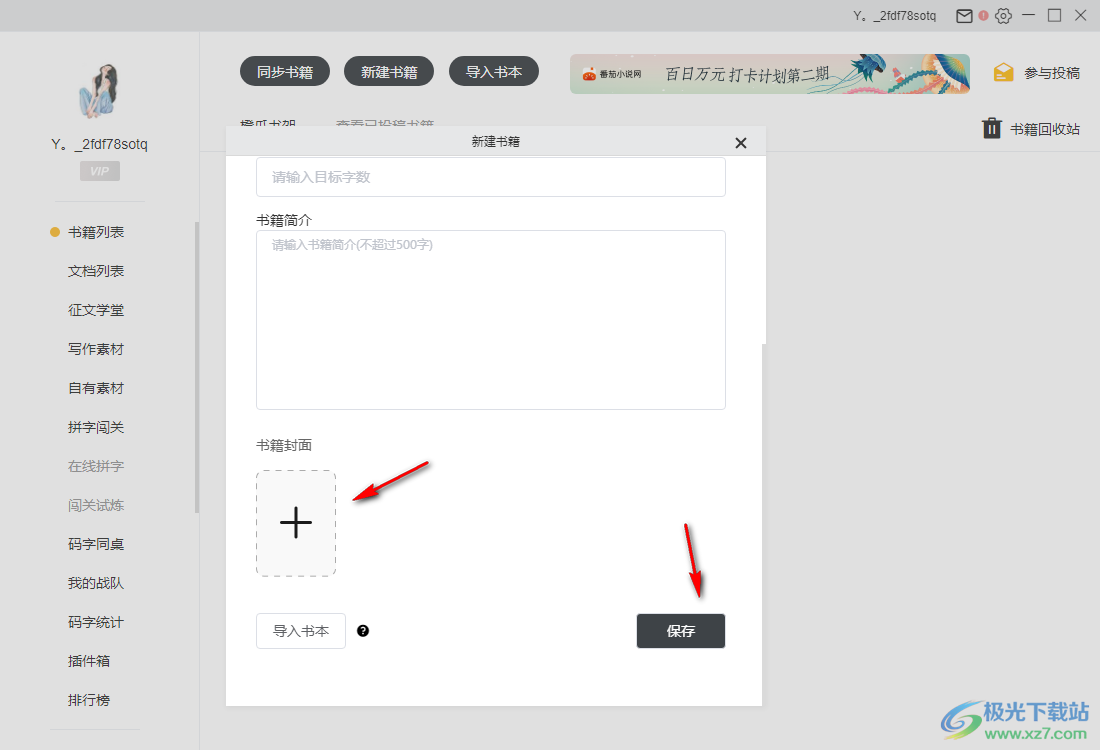
以上就是关于如何使用橙瓜码字新建书籍的具体操作方法,橙瓜码字是一个十分专业的码字软件,可以进行新建书籍、导入书籍以及可以进行码字操作,很多小伙伴会在该软件中进行相应的操作,感兴趣的话自己也可以进行尝试一下。
相关推荐
相关下载
热门阅览
- 1百度网盘分享密码暴力破解方法,怎么破解百度网盘加密链接
- 2keyshot6破解安装步骤-keyshot6破解安装教程
- 3apktool手机版使用教程-apktool使用方法
- 4mac版steam怎么设置中文 steam mac版设置中文教程
- 5抖音推荐怎么设置页面?抖音推荐界面重新设置教程
- 6电脑怎么开启VT 如何开启VT的详细教程!
- 7掌上英雄联盟怎么注销账号?掌上英雄联盟怎么退出登录
- 8rar文件怎么打开?如何打开rar格式文件
- 9掌上wegame怎么查别人战绩?掌上wegame怎么看别人英雄联盟战绩
- 10qq邮箱格式怎么写?qq邮箱格式是什么样的以及注册英文邮箱的方法
- 11怎么安装会声会影x7?会声会影x7安装教程
- 12Word文档中轻松实现两行对齐?word文档两行文字怎么对齐?

网友评论